ZyXEL Communications ZyXEL ZyWALL 70: 10 Risoluzione dei problemi
10 Risoluzione dei problemi: ZyXEL Communications ZyXEL ZyWALL 70
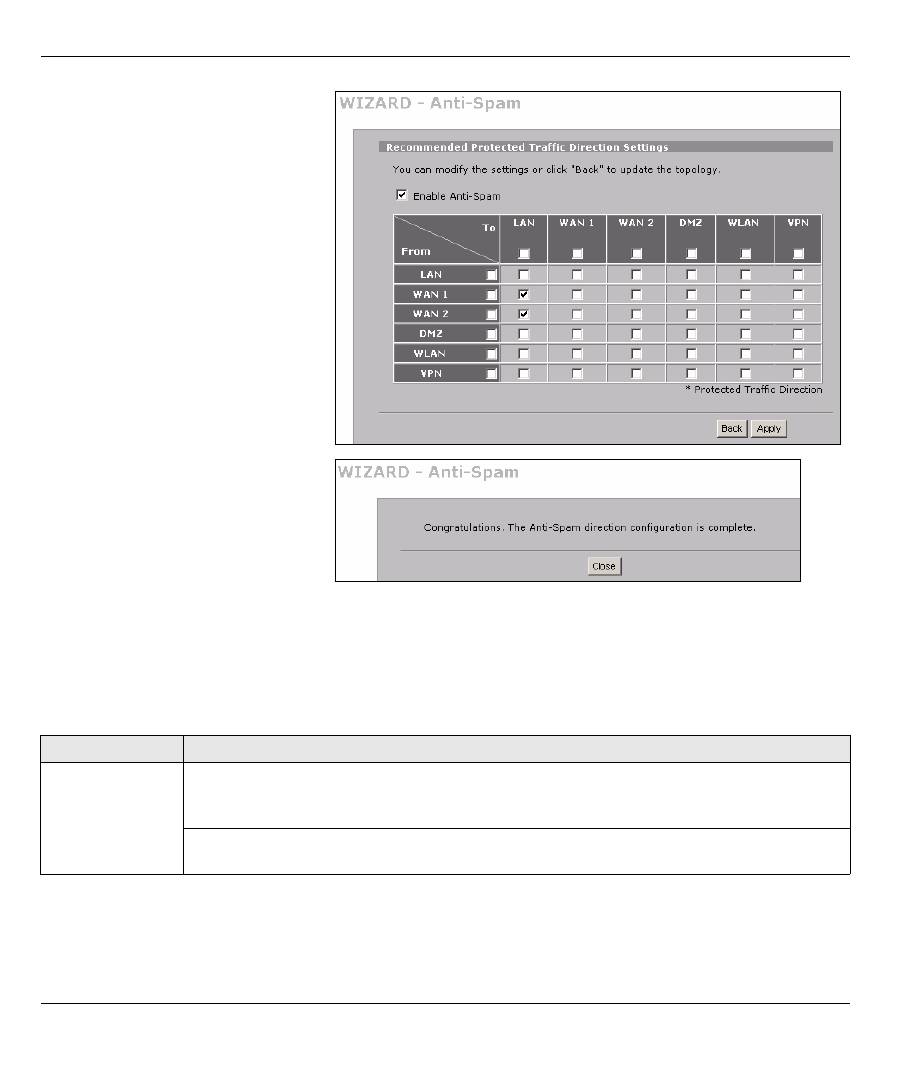
ITALIANO
85
Per distinguere le e-mail lecite dallo spam è anche possibile utilizzare la whitelist (lista di messaggi leciti) e la
blacklist (lista di messaggi indesiderati) anti-spam. Vedere il capitolo sulla funzione anti-spam nella Guida
dell'utente per maggiori dettagli.
10 Risoluzione dei problemi
4
Utilizzare questa schermata per
attivare la funzione anti-spam e
selezionare quali flussi di traffico
l'unità ZyWALL deve analizzare per
individuare lo spam. I flussi di
traffico consigliati sono già
selezionati. Generalmente è
necessario selezionare il traffico e-
mail in ingresso dai server di posta
esterni.
5
Fare clic su
Apply (applica)
.
6
Fare clic su
Close (chiudi)
nella
schermata finale per completare la
configurazione guidata dell'anti-
spam.
7
Congratulazioni!L' Antispam E'
stato configurato..
Problema
Azione correttiva
Nessuno dei LED
è acceso.
Assicurarsi di aver collegato il cavo di alimentazione allo ZyWALL e a una sorgente di
alimentazione appropriata. Assicurarsi che lo ZyWALL sia acceso. Controllare tutti i
collegamenti dei cavi.
Se i LED continuano a non accendersi, potrebbe esserci un guasto hardware. In questo
caso, è opportuno rivolgersi al rivenditore locale.
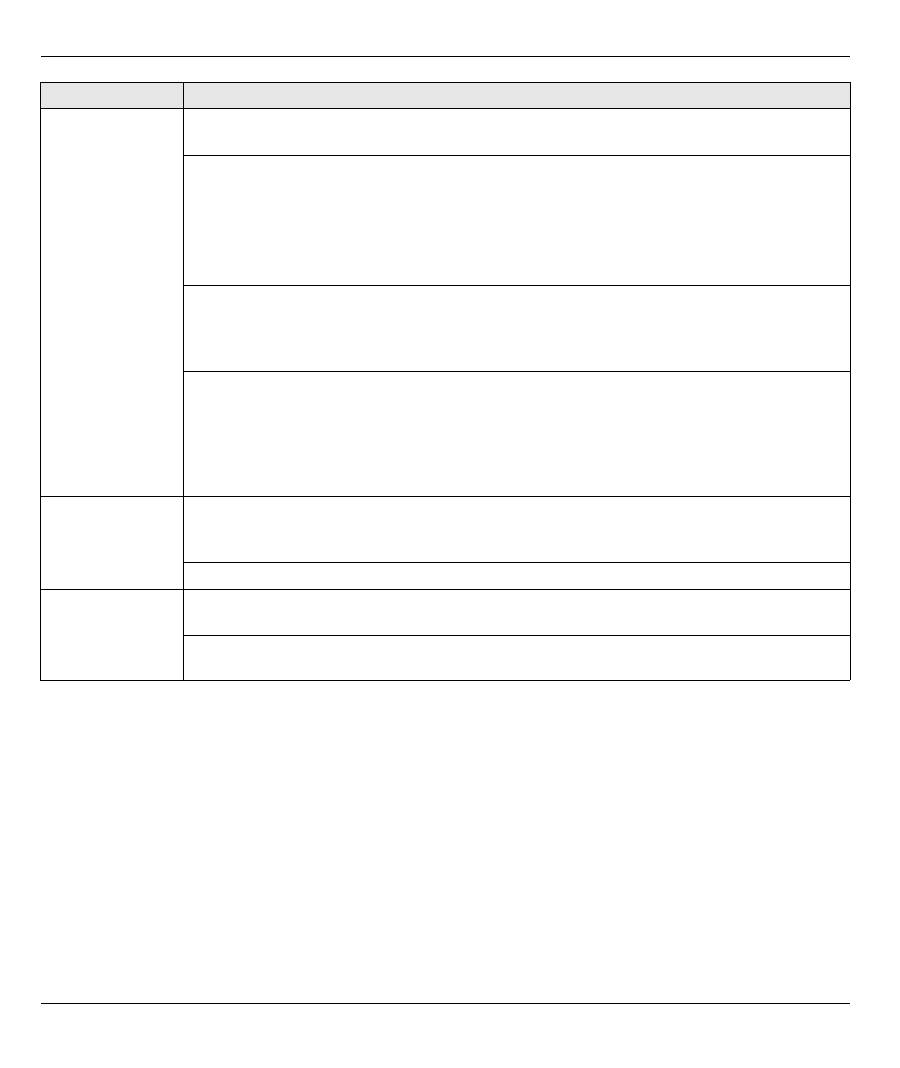
ITALIANO
86
10.1 Impostare l'indirizzo IP del computer
Questa sezione spiega come configurare il computer per ricevere un indirizzo IP in Windows 2000, Windows
NT e Windows XP. In questo modo ci si assicura che il computer possa comunicare con lo ZyWALL.
1
In Windows XP, fare clic su
Start
,
Pannello di controllo
.
In Windows 2000/NT, fare clic su
Start
,
Impostazioni
,
Pannello di controllo
.
2
In Windows XP, fare clic su
Connessioni di rete
.
In Windows 2000/NT, fare clic su
Reti e connessioni remote
.
Impossibile
accedere allo
ZyWALL dalla
LAN.
Controllare il collegamento dei cavi tra lo ZyWALL e il computer o l'hub. Vedere
Sezione 1
per i dettagli.
Eseguire il ping dello ZyWALL da un computer della LAN., Assicurarsi che la scheda
Ethernet del computer sia installata e correttamente funzionante.
Nel computer, fare clic su
Start
,
(Tutti i) Programmi
,
Accessori
e quindi
Prompt dei
comandi
. Nella finestra
Prompt dei comandi
, digitare "ping" seguito dall'indirizzo IP LAN
dello ZyWALL (192.168.1.1 è l'indirizzo predefinito) e quindi premere [Invio]. Lo ZyWALL
dovrebbe rispondere. In caso contrario, vedere
Sezione 10.1
.
Se si è dimenticata la password dello ZyWALL, utilizzare il pulsante
RESET.
Premere il
pulsante per circa 10 secondi (oppure finché il LED
PWR
non inizia a lampeggiare), quindi
rilasciarlo. Questa operazione riporta lo ZyWALL ai valori predefiniti (la password è 1234,
l'indirizzo IP LAN è 192.168.1.1, e così via; vedere la Guida dell'utente per i dettagli).
Se si dimentica l'indirizzo IP della WAN o della LAN dello ZyWALL, è possibile controllare
l'indirizzo IP nello SMT via porta console. Collegare il computer alla porta
CONSOLE
utilizzando un cavo console. Il computer dovrebbe disporre di un programma di
comunicazione di emulazione terminale (come ad esempio HyperTerminal); impostare
l'emulazione di terminale VT100, nessuna parità, 8 bit di dati, 1 bit di stop, nessun controllo di
flusso e velocità della porta pari a 9600 bps.
Impossibile
accedere a
Internet.
Controllare il collegamento dello ZyWALL al jack Ethernet con accesso a Internet.
Assicurarsi che il dispositivo gateway verso Internet (quale ad esempio un modem DSL)
funzioni correttamente.
Fare clic su
WAN
nel pannello di navigazione per verificare le impostazioni.
Impossibile
stabilire una
connessione VPN
Assicurarsi lo ZyWALL e il router IPSec remoto utilizzi le stesse impostazioni VPN. Fare clic
su
VPN
nel pannello di navigazione per configurare le impostazioni avanzate.
Accedere a un sito Web per verificare che si dispone di una connessione a Internet valida.
Problema
Azione correttiva
Оглавление
- Overview
- 2 Accessing the Web Configurator
- 3 Bridge Mode
- 4 Internet Access Setup and Product Registration
- 5 DMZ
- 6 NAT
- 7 Firewall
- 9 Anti-Spam Setup
- 10 Troubleshooting
- Procedure to View a Product’s Certification(s)
- Übersicht
- 2 Zugriff auf den Web-Konfigurator
- 3 Bridge Modus
- 4 Einrichten des Internetzugriffs und Produktregistrierung
- 5 DMZ
- 6 NAT
- 7 Firewall
- 9 Anti-Spam Setup (Anti-Spam einrichten)
- 10 Problembeseitigung
- Schritte zum Ansehen der Produktzertifizierung(en)
- Vista previa
- 2 Acceso al configurador Web
- 3 Modo puente (bridge)
- 4 Configuración del acceso a Internet y registro del producto
- 5 DMZ
- 6 NAT
- 7 Cortafuegos
- 9 Configuración Anti-Spam
- 10 Solución de problemas
- Procedimiento para ver la(s) certificación(es) del producto
- Présentation
- 2 Accéder au Configurateur Web
- 3 Mode Pont
- 4 Installation de l'accès à Internet et inscription du produit
- 5 DMZ
- 6 NAT
- 7 Pare-feu
- 9 Paramétrage de l’Anti-Spam
- 10 Dépannage
- Procédure pour Afficher la (les) certification(s) d'un produit
- Cenni generali
- 2 Accesso allo strumento di configurazione Web
- 3 Modalità Bridge
- 4 Configurazione dell'accesso a Internet e Registrazione del prodotto
- 5 DMZ
- 6 NAT
- 7 Firewall
- 9 Configurazione della funzione Anti-Spam
- 10 Risoluzione dei problemi
- Procedura per visualizzare le certificazioni di un prodotto
- Обзор
- 1 Подключение оборудования
- 2 Доступ к Web- конфигуратору
- 3 Режим межсетевого моста
- 4 Настройка доступа в Интернет и регистрация изделия
- 5 DMZ
- 6 NAT
- 7 Межсетевой экран
- 9 Настройка Анти - Спама
- 10 Поиск и устранение неисправностей
- Порядок просмотра сертификата ( ов ) на изделие
- 概述
- 2 访问网络状态设置程序
- 3 桥接模式
- 4 互联网访问设置以及产品注册
- 5 DMZ
- 7 防火墙
- 9 防垃圾邮件设置
- 10 故障排除
- 概觀
- 2 存取網路組態設定程式
- 3 橋接模式
- 4 網際網路存取設定以及產品註冊
- 5 DMZ
- 7 防火牆
- 9 防垃圾郵件設定
- 10 疑難排解

